3D オブジェクト、カメラ、およびライトをグループ化して、グループ選択、操作の適用、プロパティやシェーダの割り当て、マテリアルやテクスチャのアタッチを実行できます。グループを作成しておくと、あるオブジェクト セットを作業するたびに、同じオブジェクト セットを選択し直す必要がなくなります。グループは「名前の付いたセレクション」と呼ばれることもあります。
オブジェクトのグループを作成するだけでなく、グループのグループも作成できます。1 つのオブジェクトを複数のグループのメンバとすることができますが、 グループを階層に追加することはできません。グループは、シーン ルートまたはモデルの直下にのみ表示されます。
グループに含まれているオブジェクトであっても、そのオブジェクトを個別に選択および操作できます。
グループの複製の詳細については、「オブジェクトの複製およびクローン作成」を参照してください。
Softimage のグループは、プロパティを構成し、共有するためのツールです。他社製のソフトウェアから XSI に移行し、今回初めてキャラクタリグの変換をコントロールする場合は、「変換グループ(ヌル オブジェクトを親に設定する)」(「アニメーション」)を参照してください。
グループにポリゴンやポイントなどのコンポーネントを含めることはできません。Softimage では、コンポーネントの名前の付いたセレクションはクラスタと呼ばれます。「コンポーネントとクラスタ」を参照してください。
オブジェクトのグループに適用されたパラメータ値やオペレーションは、グループ内の全メンバにより共有されます。パラメータ値はグループ レベルで保存され、グループ内のメンバにあらかじめ割り当てられている値を一時的に上書きします。グループのオブジェクトまたはコンポーネントの元の値はそのまま保存されます。
[グループ]プロパティ エディタにグループ名を入力し、[ビューの表示/非表示](View Visibility)、[レンダの ON/OFF](Render Visibility)、[選択の可/不可](Selectability)、[ビュー再生の表示/非表示](View Playback Visibility)、および[アニメーションゴースティング](Animation Ghosting)オプションをそれぞれ選択します。
選択されたすべてのオブジェクトがグループ化されます。Explorer にグループが表示されます。メンバはすべてその中に含まれています。

3D ビューまたは Schematic ビューでグループを選択するには、[グループ](Group)選択ボタンまたは=キーを使用します。コンポーネント フィルタがアクティブの場合、[グループ](Group)ボタンは[クラスタ](Cluster)ボタンに変化することに注意してください。
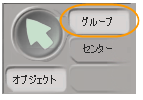
ほかに、[選択]パネルの[Explore]ボタンを使用して、シーンのすべてのグループのリストを表示することもできます。
3D ビューまたは Schematic ビューで、マウスを使用してグループの任意のメンバを選択します。
あるオブジェクトが、複数のグループのメンバの場合は、そのすべてのグループが選択されます。[選択](Selection)ボタンを使用して選択をさらに絞り込むことができます(「Explorerを使用した選択の絞りこみ」を参照)。
階層がグループのメンバの場合は、その階層がブランチまたはツリーとしてグループに追加されていても、階層の子孫ではなくルートを選択する必要があります。
このポップアップ エクスプローラを使用して、エクスプローラ ウィンドウと同様の方法で 1 つまたは複数のグループを選択できます。「Explorer でエレメントを選択する」(「インタフェースおよびツール」)を参照してください。
グループを削除すると、オブジェクト間の関係だけが削除されます。オブジェクトそのものは削除されません。
他のグループを含むエレメントを削除すると、「親」グループが削除されて「子」グループはそのまま残ります。